In diesem Beitrag erfahren Sie, wie Sie PowerPoint in MP4 oder PPT in Video Converter online mit kostenloser Software konvertieren können. Zu diesem Zweck habe ich zwei Freeware-Programme zusammengestellt, die PPT in MP4 konvertieren. Das Programm ermöglicht es Ihnen, eine PowerPoint-Präsentation zu importieren, sie bei Bedarf zu optimieren und dann PowerPoint in ein Video zu exportieren oder ein Video aus PowerPoint vom PPT to Video Converter online zu erstellen.
Neben dem Konvertieren bieten diese Programme viele Tools zur Erstellung effektiver Präsentationsfolien. Clipart, Formen, Listen, Größenänderung, Text, Verschieben, Titel, Drehen und Bearbeiten von Folienkomponenten sind verfügbar. Nachdem Sie Ihre Präsentation fertiggestellt haben, können Sie PowerPoint über den PPT to Video Converter online in verschiedenen Formaten exportieren.
PPT kann in MP4, ASF, AVI, DV, SWF, WEBM, WMV und andere Softwareformate exportiert werden. Da Sie die Folien während der Präsentation nicht verschieben müssen, ist das Exportieren von PowerPoint in Videos oder das Erstellen von Videos aus PowerPoint ganz einfach.
Beginnen wir mit der Konvertierung von PowerPoint in MP4 mit Hilfe dieser Softwares und Webseiten.
Die 5 besten Webseiten und Softwares zum Konvertieren von PowerPoint in MP4
1. ActivePresenter 7
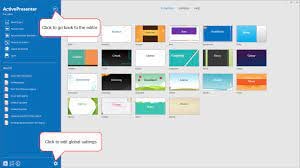
Wenn es darum geht, PowerPoint in MP4 zu konvertieren (Video aus PowerPoint erstellen), ist ActivePresenter 7 eines der besten Produkte. Mit diesem Programm ist es möglich, eine PowerPoint-Präsentation in eine MP4-Datei zu konvertieren.
Das Einfügen der PPT-Präsentation ist eine Voraussetzung für das Exportieren von PowerPoint zu Video oder das Erstellen von Videos aus PowerPoint zu MP4. Wählen Sie dazu ActivePresenter aus dem Dropdown-Menü in der Symbolleiste oben links. Daraufhin wird ein Dialogfeld für den PowerPoint-Import angezeigt. Diese Option finden Sie auch im Folien Menü.
Sie können sich aussuchen, welche Folien Sie sehen möchten. Wenn Sie eine PPT-Datei importieren, wird jede Folie für etwa drei Sekunden angezeigt.
Mit den integrierten Bearbeitungsoptionen dieser Software können Sie alle notwendigen Anpassungen vornehmen. Zur Auswahl stehen unter anderem Folien, Anmerkungstools, Interaktionen, Animiertes Design und Übergänge, wie Sie im Menü oben sehen können. Diese Optionen ermöglichen es Ihnen, mehr Elemente zu sehen und die Präsentation effektiver zu gestalten.
Die Attribute auf der rechten Seite bieten Optionen zum Hinzufügen eines Hintergrundbildes und zum Ausfüllen von Hintergrundfarben. Ändern Sie hier auch die Länge der einzelnen Folien.
Eine PowerPoint-Präsentation kann als MP4-Datei exportiert werden, sobald sie fertiggestellt ist. Sie können dies erreichen, indem Sie auf Datei > Exportieren gehen. Sie können zum Beispiel eine Video-HTML-Slideshow, ein PDF-Dokument oder eine PowerPoint-Präsentation mit Microsoft Office-Anwendungen wie Excel oder Word erstellen. Wählen Sie das Format, in dem Sie Ihre Präsentation speichern möchten.
Als zusätzlichen Komfort können Sie Ihre PPT-Präsentationen über die Exportfunktion der Software auch in AVI, MWV, WEBM und MKV exportieren. Um die Datei zu speichern, müssen Sie sich für ein Format und einen Speicherort entscheiden.
Funktionen:
- Die Webcam-Aufnahme ist jetzt verfügbar. Die Möglichkeit, gleichzeitig die Kamera und den Bildschirm aufzunehmen, ermöglicht die Erstellung von Anleitungsfilmen oder interaktivem eLearning-Material, ohne dass eine visuelle Anleitung erforderlich ist.
- Greenscreen-Effekt [Außergewöhnlich]...
- Erweiterte Audio-Effekte [Aktualisiert]...
- Videokompression [mit Verbesserungen]
2. Express Points Presentation Software

Eine weitere Möglichkeit, PowerPoint kostenlos in MP4 zu konvertieren, ist die Express Points Presentation Software. Sie können PowerPoint schnell in dieses Programm importieren und es als MP4-Datei ausgeben.
Slideshows können zum Erstellen von Powerpoint zu Mp4 verwendet werden. Danach können Sie das Tool nutzen, um die Wirkung Ihrer Reden zu steigern. Cliparts, Formen, Listen, Größenänderung von Text, Textverschiebung und Platzierung von Überschriften sind nur einige der vielen Optionen, die Ihnen zur Verfügung stehen.
Bei Multimedia-Präsentationen können Sie in diesem Abschnitt auch Audiodateien, wie Musik oder Erzählungen, einfügen. Weitere Farb- und Deckkraftoptionen finden Sie auf der rechten Seite.
Speichern Sie die Datei als MP4, wenn Sie alles hinzugefügt haben. Gehen Sie dazu in das Datei Menü und wählen Sie "Powerpoint in Video exportieren". Formate wie MP4 und ASF werden ebenso verfügbar sein wie andere beliebte Video- und Audioformate wie WEBM und WMV. Um die PPT mit dem PPT to Video Converter online als Video zu speichern, wählen Sie MP4 als Ausgabeformat und klicken dann auf Erstellen.
Funktionen:
- Erstellen Sie visuell ansprechende Folienpräsentationen.
- Dank der intuitiven Oberfläche sind die ersten Schritte ganz einfach.
- Eine Vielzahl von Präsentationsvorlagen ist enthalten.
- Erstellen Sie Aufzählungspunkte, Listen, Text und Titel in Sekundenschnelle.
- Masterfolienvorlagen können leicht angepasst und bearbeitet werden.
- Folienelemente können verschoben, in der Größe verändert, gedreht und bearbeitet werden.
3. Online Convert

Sie können den fertigen Film vom Online Converter kostenlos auf Ihren Computer herunterladen. Er konvertiert die PowerPoint-Präsentation in eine Vielzahl von Videoformaten und ermöglicht Ihnen den Download des fertigen Videos auf Ihren Computer. Auf der Webseite finden Sie außerdem eine Reihe weiterer hilfreicher Converter, die alle völlig kostenlos sind und kein Wasserzeichen in der fertigen Ausgabedatei enthalten.
Funktionen:
- Mit dieser Funktion können Sie Präsentationen direkt von Ihrem Computer oder über einen Dropbox-/Google Drive-Link veröffentlichen.
- Das Tool ist mit einer Vielzahl von Videoformaten kompatibel (AVI, FLV, MKV, MOV, MP4, MPG, WMV & WEBM)
- Das produzierte Video wird kein Wasserzeichen enthalten.
4. ImTOO

Darüber hinaus wirbt der ImTOO Converter damit, dass er Ihre PowerPoint-Dateien in Videos umwandeln kann, ohne dass Sie PowerPoint zuvor auf dem Computer installiert haben müssen. Mit dieser Software können Sie außerdem Kommentare, Wasserzeichen und Musik zu Ihrer PowerPoint-Präsentation hinzufügen, bevor Sie sie in ein Bildformat konvertieren.
Funktionen:
- Umwandlung von Dateien in die gängigsten Videoformate (AVI, MP4, MOV, MPEG2, MOV, WMV und FLV)
- Ermöglicht die schnelle Konvertierung von Dateien (erfordert, dass PowerPoint installiert ist)
5. Xilisoft

Die kostenlose Version des Xilisoft PowerPoint Converters ist eine Kopie der kostenpflichtigen Version des ImTOO PowerPoint to MP4 Converters, mit etwas eingeschränkter Funktionalität. Dieses Programm enthält verschiedene Funktionen, die Sie bei der Anpassung und Feinabstimmung Ihrer Präsentation vor der Konvertierung unterstützen. Eine Reihe bekannter Videoformate, z.B. in voller High-Definition (HD)-Qualität, können mit diesem Programm aus PowerPoint-Präsentationen konvertiert werden.
Funktionen:
- Das Tool bietet eine Vielzahl von verschiedenen Ausgaben (AVI, FLV, MP4, MOV, MPEG2 und WMV)
- Konvertiert Präsentationen in hochauflösende Videos.
- Sie benötigen kein PowerPoint, um zu konvertieren.
- Es ist mit dem Mac kompatibel.
Fazit
Zum Konvertieren von Dateien gibt es eine Vielzahl von Programmen. Mit diesen Programmen ist es ganz einfach, PowerPoint-Dateien in MP4 zu konvertieren, indem Sie den PPT to Video Converter online verwenden. Eine Präsentationsfolie kann aus einer Datei importiert oder von Grund auf neu erstellt werden. Danach können Sie sie als MP4-Video speichern. Zu meiner Überraschung war das Programm, das ich suchte, völlig kostenlos.
Wondershare Filmora ist aufgrund seiner hervorragenden Ergebnisse ein beliebtes Softwareprogramm für Videoaufnahmen. Filmora kann Ihre besten PPT-Präsentationsmomente ohne Stottern einfangen. Selbst für absolute Neulinge ist die Konvertierung von PowerPoint in Video kinderleicht.
Für Win 7 oder höher (64-bit)
Für macOS 10.12 oder höher


 100% Sicherheit verifiziert | Kein Abozwang | Keine Malware
100% Sicherheit verifiziert | Kein Abozwang | Keine Malware

